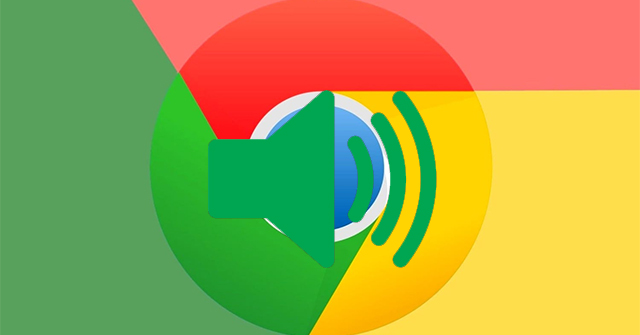Как исправить Microsoft Teams не загружается или не открывается
Microsoft Teams – это комплексное решение для совместной работы в Интернете для тех, кто серьезно инвестирует в экосистему программного обеспечения и услуг Microsoft. Во время использования многие люди сообщали, что не могут открывать команды или команды не загружаются. Итак, как решить эту проблему? В следующей статье будут указаны некоторые причины и приведены исправления, которые вы можете применить.
Исправить Microsoft Teams не загружается
Вариант 1. Проверьте, не работает ли сервер Teams.
Перед выполнением более сложных шагов по исправлению того, что Microsoft Teams не загружается, не открывается, сначала попробуйте проверить, не работает ли сервер Teams или нет. Для этого посетите Downdetector. здесь, веб-сайт, отслеживающий время простоя (время простоя сервиса).
В случае, если сервер Teams выйдет из строя, все, что вы можете сделать, это подождать, пока Microsoft устранит проблему.
Способ 2: перезагрузите компьютер
Перезагрузка компьютера – простое, но чрезвычайно эффективное решение для решения многих проблем, связанных с программным обеспечением. Поэтому, если вы получаете сообщение об ошибке, из-за которой не удается открыть Teams, закройте приложение и перезагрузите компьютер. После этого проверьте, правильно ли работают команды.
Метод 3: выйдите и снова войдите в Teams
Помимо перезагрузки компьютера, выход из Teams и повторный вход также является решением, которое вы должны применить в первую очередь при сбое Teams. Некоторые пользователи поделились, что этот способ также помогает исправить проблемы, связанные с загрузкой и открытием Microsoft Teams в Windows 10.

Все, что вам нужно сделать, это найти и щелкнуть правой кнопкой мыши значок Teams на системной панели, выбрать «Выйти», чтобы выйти из приложения. Подождите несколько секунд, попробуйте открыть и повторно подписать команды, чтобы узнать, исправлена ли ошибка.
Метод 4: используйте сетевое подключение или Microsoft Teams на другой платформе
Команды доступны как в версии для ПК, так и в мобильной и веб-версии. Если Teams не загружается или возникает ошибка открытия в Интернете, попробуйте переключиться на другие версии, чтобы увидеть, появляется ли ошибка или нет. Если это так, значит, проблема с сервером Teams. В этом случае можно просто подождать, пока Microsoft полностью устранит проблему.
Также важно убедиться, что используемая вами сеть работает правильно. Кроме того, не забудьте проверить настройки антивирусного программного обеспечения и брандмауэра, поскольку они могут быть причиной проблемы с Teams. Отключение брандмауэра и отключение антивирусного программного обеспечения, скорее всего, вернет Teams в нормальное состояние.
Действия по отключению брандмауэра в Windows 7 и более поздних версиях Windows в основном одинаковы. Вы делаете следующее:
Шаг 1. Введите ключевое слово «Брандмауэр» в поисковую систему на панели задач и выберите Брандмауэр Защитника Windows или Брандмауэр Windows из списка результатов.

Шаг 2. В окне брандмауэра Защитника Windows выберите параметр «Включить или выключить брандмауэр Защитника Windows».

Шаг 3. Выберите «Отключить брандмауэр Защитника Windows» (не рекомендуется), чтобы отключить брандмауэр в Windows.

Шаг 4: Наконец, нажмите ОК, чтобы сохранить изменения.
- Отключить, отключить стороннее антивирусное ПО:
Чтобы отключить или отключить стороннее антивирусное программное обеспечение, которое вы устанавливаете на свой компьютер, найдите и щелкните правой кнопкой мыши значок программного обеспечения на панели задач, выберите «Отключить» или аналогичные параметры, чтобы отключить это шоу.
Если вы используете Windows 10 и не устанавливаете какое-либо антивирусное программное обеспечение, но используете антивирус Защитника Windows, обратитесь к статье ниже, чтобы отключить этот встроенный антивирусный инструмент:
Метод 5: удалите и переустановите Teams в Windows 10, iOS и Android
Если вышеперечисленные меры не работают, вам следует продолжить удаление и переустановку команд на вашем устройстве, чтобы исправить проблемы, связанные с открытием команд.
5.1. Удалите и переустановите Teams в Windows 10
Чтобы удалить и переустановить Teams в Windows 10, первым делом необходимо полностью закрыть приложение на компьютере, нажав Ctrl + Shift + Esc, чтобы открыть диспетчер задач. Или щелкните правой кнопкой мыши любое пустое место на панели задач и выберите Диспетчер задач.
Здесь найдите и щелкните правой кнопкой мыши команды, выберите «Завершить задачу», чтобы полностью закрыть приложение.
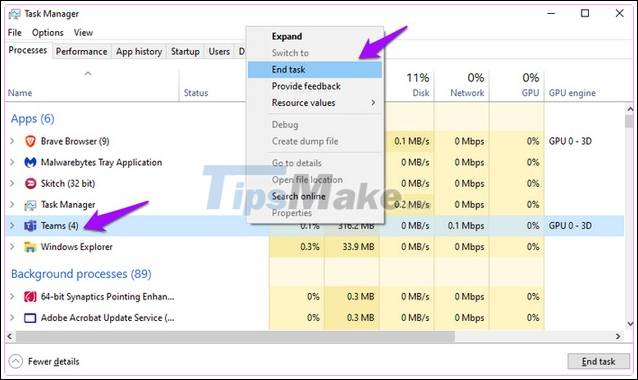
Затем вы приступите к удалению Teams в Windows 10 следующим образом:
Шаг 1. Введите «Приложения» в поле поиска в меню «Пуск», в списке результатов поиска нажмите «Приложения и функции».

Шаг 2. В разделе «Приложения и функции» справа введите ключевое слово «Команды» в поле поиска.

Шаг 3: Нажмите Microsoft Teams> Удалить, чтобы удалить программу.

Кроме того, вы также можете перейти в Панель управления> Программы и компоненты> Microsoft Teams> Удалить, чтобы удалить Teams.

Шаг 4. Наконец, загрузите и переустановите Teams со ссылкой для загрузки. здесь:
После завершения установки Teams на вашем компьютере проверьте, не удается ли Teams загрузить или открыть ошибку.
5.2. Удалите и переустановите Teams на Android.
Выполните следующие действия, чтобы удалить и переустановить Teams на Android:
Шаг 1. На телефоне Android выберите «Настройки»> «Приложения» или «Диспетчер приложений» или «Управление приложениями», в зависимости от используемого устройства.

Шаг 2. Выберите команды из списка приложений, установленных на Android, и нажмите кнопку «Удалить», чтобы удалить команды с устройства.

Шаг 3. Переустановите Teams на Android.
=> Ссылка для загрузки Microsoft Teams для Android здесь.
5.3. Удалите и переустановите Teams на iOS.
Чтобы удалить Teams с iPhone, сделайте следующее:
- На iPhone под управлением iOS 13 и более ранних версий: удерживайте значок приложения Teams на главном экране, пока приложение не начнет «качаться», нажмите X над значком приложения и выберите «Удалить».
На iPhone под управлением iOS 14 и более поздних версий: вы также можете нажать и удерживать значок приложения Teams на главном экране и выбрать «Удалить приложение» в меню быстрых действий. Или с главного экрана проводите пальцем влево, пока не увидите галерею приложений, и выполните следующие действия:
Шаг 1. Введите ключевое слово «Команды» в поле поиска библиотеки приложения.
Шаг 2. Нажмите и удерживайте значок приложения Teams в результатах и выберите «Удалить приложение».
Шаг 3. Снова установите Teams на iOS.
=> Ссылка для загрузки Microsoft Teams для iPhone здесь.
Метод 6: очистить кеш файлов и команд в Windows 10, Android и iOS
6.1 Очистить файлы и кеш Teams в Windows 10
Чтобы очистить файл и кеш Teams в Windows 10, нажмите Windows + E, чтобы открыть проводник, и вставьте следующий путь в адресную строку:
% appdata% Microsoftteams

В появившемся окне найдите и удалите:
- Все файлы в папке Application Cache => Cache, нажав Ctrl + A, чтобы выбрать все, и нажмите клавишу Delete, чтобы удалить файлы.
Сделайте то же самое для всех файлов в папках blob_storage, Cache, баз данных, GPUCache, IndexedDB, Local Storage и tmp.
6.2. Очистить файлы и кэшировать команды на Android
Вы продолжаете удалять файлы Teams и кешировать на Android следующим образом:
Шаг 1. На телефоне Android выберите «Настройки»> «Приложения» или «Диспетчер приложений» или «Управление приложениями», в зависимости от используемого устройства.

Шаг 2. Выберите команды из списка приложений и нажмите кнопку «Хранилище».

Шаг 3: Нажмите кнопку «Очистить данные и очистить кеш», чтобы очистить файл и кеш Teams. Щелкните OK, чтобы подтвердить действие.
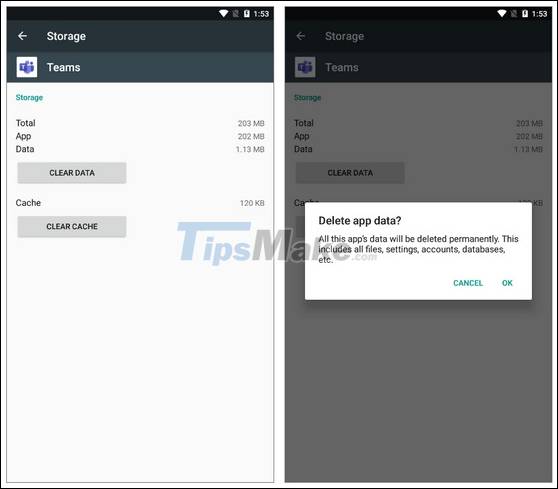
Шаг 4. После завершения процесса попробуйте снова открыть Teams, чтобы проверить, сохраняется ли ошибка.
6.3. Очистите файл и кеш Teams на iOS
Вот шаги, чтобы очистить кеш и файлы Teams на iOS:
Шаг 1. Перейдите в «Настройки»> «Основные»> «Хранилище iPhone»> «Хранилище iPhone».
Шаг 2: Найдите и нажмите «Команды», выберите «Удалить приложение» (удалить приложение). Нажмите «Удалить приложение» (удалить приложение), чтобы подтвердить действие.
6.4. Очистите файлы и файлы кеша Chrome, если вы используете Teams в браузере
Шаг 1. Щелкните значок с тремя точками в правом верхнем углу окна браузера.

Шаг 2. В появившемся меню нажмите «Дополнительные инструменты» (другие инструменты)> Очистить данные просмотра… (удалить данные просмотра).
Или самый быстрый способ – нажать CTRL + SHIFT + DEL.
Шаг 3: В поле «Диапазон времени» в следующем окне выберите «За все время (когда-либо)». Затем установите флажки «Файлы cookie» и другие данные сайта, а также «Кэшированные изображения и файлы». Наконец, нажмите кнопку «Очистить данные».
Метод 7: переустановите команды в расположение по умолчанию
По умолчанию Teams устанавливается в каталог C: users appData. В случае, если вы меняете папку, устанавливаете команды в другом месте и сталкиваетесь с ошибкой «Команды не загружаются или не открываются», просто удалите программное обеспечение, а затем загрузите и переустановите команды.
Метод 8: используйте средство устранения неполадок
Нажмите комбинацию клавиш Windows + I, чтобы открыть Настройки, и введите Найти и исправить проблемы с Магазином Windows в поле поиска.

В появившемся окне установите флажок «Применить ремонт автоматически» и нажмите «Далее».

Следуйте инструкциям на экране, чтобы исправить ошибку Microsoft Teams, которая не работает, с помощью средства устранения неполадок Windows.
Выше приведены некоторые методы, которые можно применить, чтобы исправить неработающие команды или ошибку открытия. Удачи.